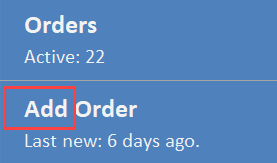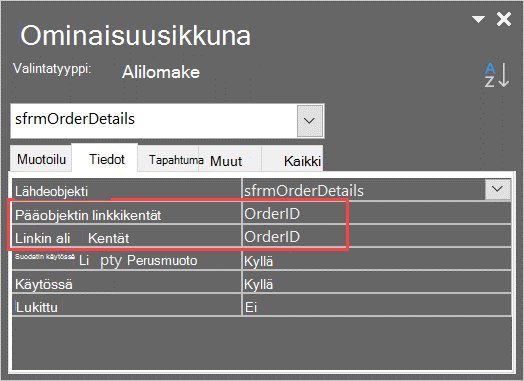Seuraavissa osissa on tietoja käyttöliittymän suunnittelusta ja siitä, miksi tiettyjä valintoja on tehty. Objektien nimet annetaan, joten voit helposti tutkia niitä Northwind 2.0 Starter Edition -tietokannassa.
Northwind 2.0 Starter Editionin käyttöliittymässä on moderni ulkoasu, ja se on yksinkertainen ja joustava. Päävalikkolomakkeessa (frmMainMenu) on vasemmassa reunassa toimintosarake, jonka avulla käyttäjät voivat valita valikkokohteita, ja suuri työtila oikealla puolella, jossa asiakkaiden, tuotteiden tai tilausten luettelo tulee näkyviin, kun se valitaan valikosta. Tämä rakenne "vetää" yhden valikkokohteen kerrallaan päävalikon työtilaan eikä avaa useita uusia lomakkeita muiden ikkunoiden päälle.
Välilehtimuodot
Access tukee kahdentyyppisiä lomakkeita. Oletusarvo on välilehtitiedostot, joita käytetään Northwind 2.0 Starter Editionissa. Perinteinen vaihtoehto on käyttää päällekkäisiä ikkunoita.
Moderneja parannuksia valikkoon
Päävalikkolomake (frmMainMenu) sisältää myös peruskoontinäytön, jossa näkyvät tilausten, tuotteiden, asiakkaiden ja työntekijöiden yhteenvetotiedot. Esimerkiksi tilausotsikossa näkyy tilausten nykyinen määrä. Makrot päivittävät koontinäytön tiedot tarpeen mukaan. ne suoritetaan, kun tilauksia syötetään tai tuotteet tilataan tai myydään ja niin edelleen. Seuraavassa on esimerkkejä toiminnoista, joilla voit parantaa käyttäjien käyttökokemusta modernilla ulkoasulla ja parannetuilla ominaisuuksilla.
Valikkofunktiot
Valikkokohteita on kahdenlaisia. Useimmat valikon kohteet määrittävät sovelluksen alueen, jonka käyttäjä valitsee lisätöitä varten. He lataavat alueen tietueluettelon. Koska uusien tilausten lisääminen on yleisin toiminto, päävalikossa on myös Lisää tilaus - kohde, joka ohittaa olemassa olevien tilausten luettelon siirtyäkseen suoraan lomakkeeseen (sfrmMainMenu_OrderList) uusien tilausten lisäämiseksi.
Tarrojen nykyaikainen ulkoasu
Tarroja käytetään kahdella tavalla:
-
Tietojen näyttö Perinteiset otsikot tunnistavat sovelluksen ja sen elementit ja osoittavat tiedot käyttäjille. Ne tunnistavat usein viereisen ohjausobjektin sisällön. Esimerkiksi Etunimi tunnistaa työntekijöiden etunimien sarakkeen.
-
Toimintootsikot Jotkin tarrat toimivat kuin komentopainikkeet. Niiden napsauttaminen suorittaa koodin. Tarrojen käyttäminen tavanomaisten komentopainikkeiden sijaan tarjoaa modernin ulkoasun. Perinteiset komentopainikkeet toimivat samalla tavalla, ja saatat pitää perinteisemmällä ulkoasulla. Itse asiassa Access tukee useita eri painiketyylejä, joten tutustu vapaasti.
Vaikka ne muistuttavat ulkoasua, toimintotunnisteiden tekstitykset voivat kertoa käyttäjille, miten niitä käytetään. Sen lisäksi, että selite on monikko luettelolle ja yksi kohde, siinä voi olla avainsana, kuten "Lisää".
Valikkokohteen valitseminen
Valitse haluamasi tietokannan alue, kuten uusien tilausten lisääminen, asiakkaiden hallinta tai tuotteiden lisääminen tai päivittäminen, napsauttamalla kyseistä valikkokohdetta. Kun napsautat sitä, työtilaan ladataan tilausten, asiakkaiden ja tuotteiden luettelo, jota ei voi muokata.
Tietueen valitseminen luettelosta
Luettelon jokaisen tietueen hyperlinkkikenttä avaa muokkauslomakkeen kyseiselle kohteelle , esimerkiksi yhdelle asiakkaalle, tilaukselle, tuotteelle ja niin edelleen päävalikon ponnahduslomakkeessa. Ponnahduslomakkeen sulkeminen palaa päävalikkoon.
Ponnahdusikkunan muokkauslomakkeet
Voit muokata aiemmin luotuja tietueita tai lisätä uusia tietueita ponnahduslomakkeissa. Kukin ponnahduslomake avautuu valittuun tietueeseen ja on valmis hyväksymään kyseisen tietueen muutokset.
Pakolliset arvot
Joissakin taulukoiden kentissä on pakollisia arvoja. Access ei voi tallentaa tietueita ilman pakollisten kenttien arvoja, joten lomakkeissa näytetään Oletusarvoiset Access-virhesanomat, joissa varoitetaan ongelmasta. Kun aiemmin luotujen tietueiden muokkaukset on tehty tai kun uudet tietueet on lisätty, sulje ponnahduslomake palataksesi päävalikon luetteloon.
Tässä osassa korostetaan kunkin lomakkeen ominaisuuksia.
Päävalikko
Päävalikko (frmMainMenu) on Accessin päälomake-/alilomakerakenne. Välilehtimuotoisena asiakirjana päävalikkolomake täyttää näytön mallille valitulla tarkkuudella. Kuten edellä todettiin, tarroja käytetään kahdella tavalla: Sovelluksen osien tunnistamiseen ja kyseisten kohteiden tietojen näyttämiseen ja komentopainikkeiksi.
Valikko itsessään vie kapean pystysuuntaisen tilan päälomakkeen vasemmalla puolella. Seitsemän tarraa suorittaa kuvatekstien osoittamat toiminnot, esimerkiksi hankkivat asiakasluettelon.
Oikealla puolella oleva alilomakeohjausobjekti vie suurimman osan päälomakkeesta. Valikkokohteet-kohdan valitseminen suorittaa makroja, jotka korvaavat alilomakeohjausobjektin alilomakkeen asianmukaisella lomakkeella jatkuvassa näkymässä.
Kohdeluettelon valitseminen
Peruskäyttäjän työnkulku on valita ja ladata sitten luettelo kohteista, kuten tilauksista (sfrmMainMenu_OrderList). Lists ovat vain luku -muotoisia, koska niitä tarvitaan vain auttamaan käyttäjiä siirtymään luetteloon ja valitsemaan yksi tietue kerrallaan luettelosta: tilaukset, asiakkaat, työntekijät ja tuotteet.
Nämä luettelolomakkeet näkyvät jatkuvassa näkymässä, jossa monet tietueet näkyvät samanaikaisesti. Kohdistus on yksi tietue kerrallaan, nykyinen tietue. Tietuevalitsimet (jatkuvanäkymälomakkeen vasemmalla puolella tumman suorakulmion valkoinen nuolenpää) ilmaisevat, mikä tietue on nykyinen.
Luettelon kohteet eivät ehkä näytä kaikkia taulukon kenttiä. joskus tarvitaan vain osa kentistä.
Yhden kohteen valitseminen luettelosta
Kun kohdeluettelo "vedetään" päävalikon alilomakkeeseen, hyperlinkin napsauttaminen valitsee kyseisen kohteen tiedot. Hyperlinkit valitsevat tietueiden perusavainten avulla oikean tietueen muokkaamista varten.
Kun yhden yksittäisen tietueen tiedot avautuvat, ne näkyvät päävalikon päällä olevassa uudessa ikkunassa. Tiedot ovat ponnahduslomakkeita, jotka keskittyvät itseensä niin kauan kuin ne ovat avoinna. Käsittelet yhtä tietuetta kerrallaan ponnahduslomakkeessa.
Toisin kuin luettelot, tietolomakkeet näyttävät kaikki taulukon kentät kyseiselle kohdetyypille. Access-lomakkeet on yleensä sidottu taulukkoon tai kyseiseen taulukkoon perustuvaan kyselyyn, mikä tarkoittaa, että voit muokata, lisätä tai poistaa taulukon arvoja ja tietueita suoraan lomakkeessa ilman lisäkoodausta. Jotkin ohjausobjektit eivät tietenkään ole muokattavissa, koska ne kuuluvat sovellukseen. Esimerkiksi perusavaimet voidaan näyttää, mutta käyttäjät eivät voi muokata niitä. Tästä syystä monet Access-sovellukset eivät näytä perusavainkenttiä lomakkeissa lainkaan. Niitä käytetään kuitenkin Northwind 2.0 Starter Editionissa hyperlinkkifunktion kanssa.
Tilauksen tiedot
Tilaustietojen lomake (frmOrderDetails) on Accessin päälomakkeen tai -alilomakkeen rakenne. Lisäät uuden tilauksen tai päivität olemassa olevan tilauksen lomakkeen pääosaan. Lisäät tai päivität tilauksiin sisältyvät tuotteet tilausrivinimikkeet-alilomakkeeseen (sfrmOrderDetails).
Yksi-moneett-yhteyksiä hallitaan päälomakkeen ja alilomakkeen avulla. Tilauksen tiedot -lomakkeessa näytetään, miten voit käsitellä tilauksen ja yhden tai useamman tilaukseen sisältyvän tuotteen välisen yksi-moni-yhteyden. Päälomake (frmOrderDetails) näkyy yhdessä näkymässä ja on sidottu tilaustaulukkoon. Alilomake (sfrmOrderDetails) on jatkuvassa näkymässä ja sidottu tilaustietotaulukkoon.
Perustyylin ja alitason linkityskentät
Päälomake ja alilomake käsittelevät yksi-moneet-yhteyden tiedot puolestasi. Alilomakkeen ohjausobjekteilla, jotka ovat alilomakkeen säilöjä, on Perustyyli- ja Aliobjekti-linkityskenttien ominaisuus.
Access yrittää automaattisesti valita perusavaimen yksipuolisesta taulukosta ja vastaavan viiteavaimen näiden kenttien monipuolisesta taulukosta. Voit kuitenkin ohittaa tämän valinnan, jos sinulla on edistyneempi vaatimus.
Sen lisäksi, että Access synkronoi Tilaustiedot-taulukon tietueet Tilaukset-taulukon tilauksen kanssa, se toimittaa automaattisesti oikean perusavaimen Tilaukset-kohdasta viiteavaimena aina, kun lisäät uuden tuotteen tilaustietoihin.
Tilauslomakkeessa (frmOrderDetails) näkyy myös toinen alilomake nimeltä Viimeisimmät tilaukset (sfrmOrders_MostRecent), jossa näkyy vain luku -luettelo viimeisimmistä tilauksista. Tässä luettelossa näkyy myös jatkuvassa näkymässä viimeisimmät tilaukset. Voit tarkistaa, onko tilaus saman asiakkaan äskettäin tekemän toisen tilauksen kaksoiskappale, ennen kuin syötät sen.
Huomaa, että voit muokata uusia tilauksia ja tilaustietoja, mutta et voi muokata viimeisimpien tilausten luetteloa, koska se on vain tiedoksi. Huomaa myös, että Perustyyli- ja Alitason linkitys -kentät ovat tyhjiä viimeaikaisissa tilauksissa, koska nykyisen tilauksen ja muiden viimeisimpien tilausten välillä ei ole suoraa yhteyttä.
Yksi-moi-yhteyttä voidaan usein käsitellä yhdistelmäruudussa tai luetteloruudussa. Useat asiakkaat eivät esimerkiksi liity yhteen tilausta varten. Tilaukset-taulukossa tarvitaan vain yksi tieto, Asiakastunnus. Käyttäjät valitsevat sopivan asiakkaan viiteavaimen yhdistelmäruudusta, jossa luetellaan kaikki aiemmin luodut asiakkaat.
Tilaustietojen lomakkeessa on myös oma tilausten käsittelyyn liittyvien toimintojen valikko. Se näkyy vaakasuunnassa. Tarrojen tekstitykset yhdistävät toiminnon ja kohteen:
-
Lisää tilaus
-
Poista tilaus
-
Luo lasku
-
Toimitustilaus
-
Maksun vastaanottaminen
-
Sulje tilaus
He suorittavat upotettuja makroja, jotka suorittavat perusvirheiden tarkistuksen ja suorittavat sitten asianmukaisen toiminnon.
Työntekijöiden luettelo ja työntekijöiden tiedot
Työntekijöiden luettelo (frmEmployeeDetail) on useimmilla tavoilla samanlainen kuin tilausluettelo (frmOrderDetails). Siinä on hyperlinkki esimerkiksi yksittäisen työntekijän valitsemiseen, ja se on myös vain luku -muotoinen.
Liittymän suunnitteluvalinnat ja liiketoimintasäännöt
Usein tietyt mallit vastaavat sovelluksen liiketoimintasääntöjä. Esimerkiksi päävalikossa (frmMainMenu) on toimintootsikko Lisää tilauksia, mutta se ei ole tarkoitettu työntekijöille, tuotteille tai asiakkaille. Tämä johtuu siitä, että uusien työntekijöiden, tuotteiden tai asiakkaiden lisääminen tapahtuu paljon harvemmin kuin uusien tilausten lisääminen. Valikon kohteiden määrän vähentäminen sijoittamalla muita tarroja luetteloon tai tietolomakkeisiin on siis järkevää. Muussa tapauksessa tämä lomake noudattaa samanlaista lähestymistapaa kuin tilauslomakkeet.
Tuoteluettelo ja tuotetiedot
Lisää tuote -tarra on tuotteiden luettelolomakkeessa, koska Northwindin tuoteluettelo on epävakaampi kuin työntekijät, mutta sitä ei päivitetä yhtä usein kuin uusia tilauksia.
Vie tiedostoon -selite avaa ohjatun access-toiminnon, jonka avulla voit luoda ja viedä tuoteluettelon ulkoiseen tiedostoon muun muassa Word muodossa, Excel-muodossa tai PDF-muodossa.
Kuten aiemmissa luetteloissa, hyperlinkki avaa tuotteen tietolomakkeen (frmProductDetail) yksittäisen tuotteen muokkaamiseksi. Se kuvaa myös yksilöllisiä tuotekoodeja perusavaimen sijaan, mikä on inhimillisempi arvo.
Yksi tuotteiden tietojen ponnahduslomakkeen lisäominaisuus on Siirry tuotteeseen - yhdistelmäruutu. Tämä yhdistelmäruutu on luotu ohjatulla Käyttöoikeuksien hallinta ohjatulla toiminnolla, joka on käytettävissä valintanauhassa, ja poistaa nykyiset suodatin- ja suodatustuotteet yhdistelmäruudussa valittuun ruutuun.
Asiakasluettelon ja asiakkaiden tiedot
Vaikka kehittäjät käyttävät jaettuja lomakkeita harvemmin havainnollistaakseen niitä Northwind 2.0 Starter Editionissa, asiakasluettelo on jaettu lomake. Lisätietoja on artikkelissa Jaetun lomakkeen luominen.
Jaetuissa lomakkeissa on kaksi osaa: yksi näkymäosa, jossa näkyy valittuna oleva tietue, ja taulukko-osa, jossa näkyy tietueluettelo. Koska jaettu lomake ei toimi alilomakkeen ohjausobjekteissa, sen on latauduttava uutena ikkunana, jotta ominaisuus tulee näkyviin. Vertaa tätä toimintoa muihin luettelolomakkeisiin, jotka latautuvat alilomakeohjausobjektiin.
Jakopalkki on id/customer name -otsikkorivin yläpuolella. Vedä sitä alaspäin ja näe täysi jakomuoto toiminnassa.
Tämä lomake (frmCustomerList) kuvaa myös muutamaa muuta Access-ominaisuutta. Näytä tai piilota kentät -selitteen avulla voit muuttaa näytettyjä kenttiä. Luo osoitetarroja -selite avaa ohjatun access-toiminnon, jonka avulla voit luoda osoitetarroja asiakkaille postitusta varten.
Hallinta asetukset
Useimmat Access-sovellukset edellyttävät, että yleiset asetukset toimivat oikein. Jotkin ovat kehittäjän määrittämiä, mutta joidenkin käyttäjien on oltava käyttäjien käytettävissä aika ajoin. Järjestelmänvalvojan lomake (frmAdmin) havainnollistaa joitakin asetuksia, joita käyttäjät hallitsevat suoraan tai epäsuorasti:
-
TaxRate on sama kaikille tilauksille, mutta voit muuttaa sitä täällä.
-
AutoLogin ja PromptForPersonalLogin määrittävät käyttökokemuksen, kun Northwind 2.0 Starter Edition käynnistetään ensimmäisen kerran tai kun se palautetaan ensimmäisen käyttökerran jälkeen. Näiden avulla voit palauttaa uuden käyttäjän alkuperäisen käyttökokemuksen.
-
LastResetDate on paikka, johon päivämäärä tallennetaan, kun Palautuspäivät on viimeksi käytetty. Sen ainoa tarkoitus on näyttää kyseinen päivämäärä vasemmassa siirtymisruudussa "silmäkarkkina".
Järjestelmänvalvojan valikossa on lomake (sfrmAdmin_InternetOrders), jonka kautta voit luoda Internet-tilauksia, jotka jäljittelevät sivuston kautta vastaanotettuja tilauksia. Se havainnollistaa myös kelpoisuuden tarkistamista rajoittamalla aina luotujen tilausten määrää